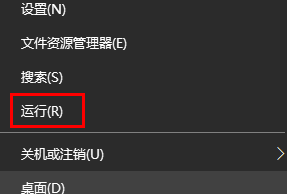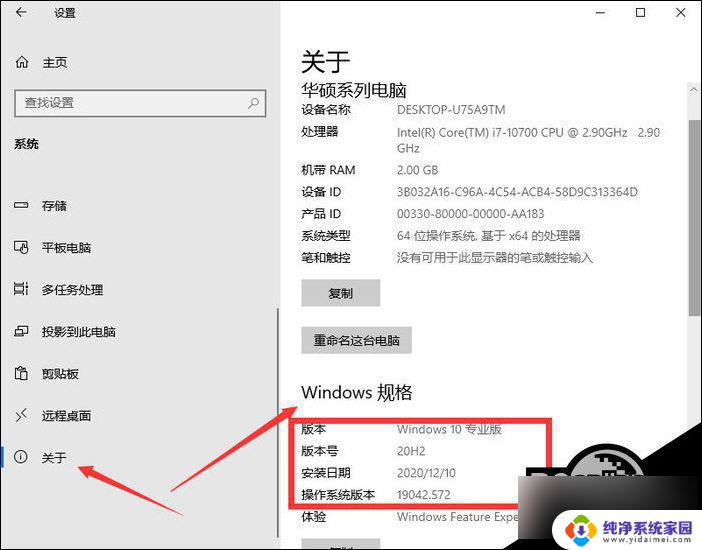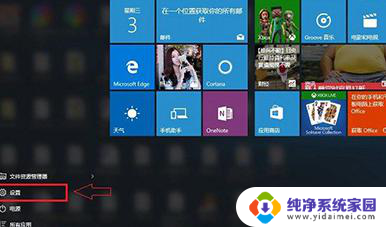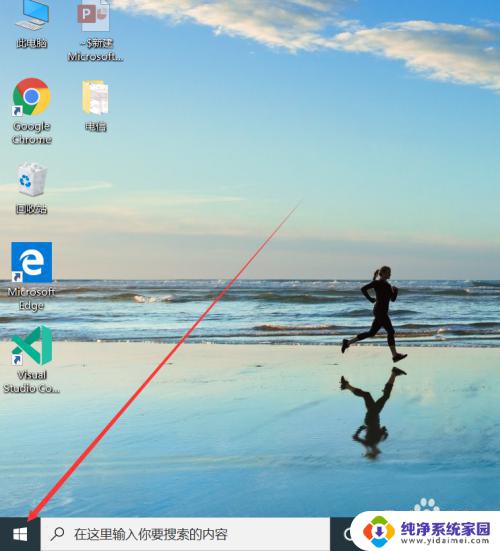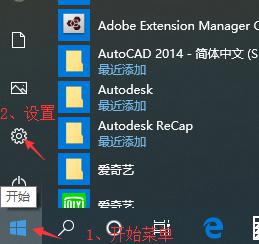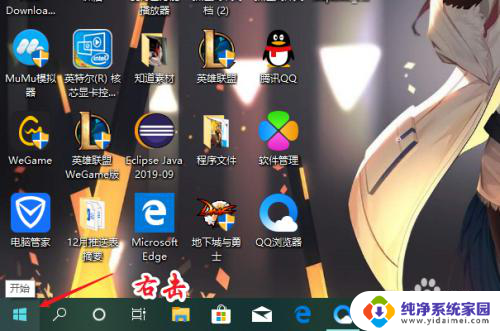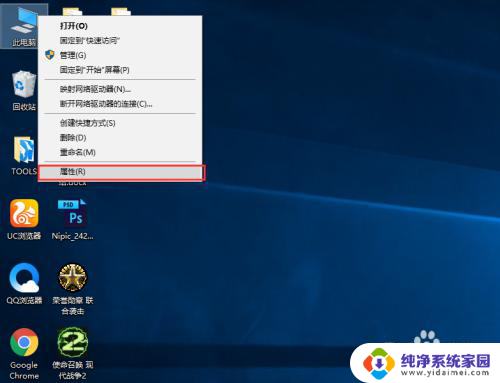win10哪里看版本 如何在win10中查看系统版本
win10哪里看版本,在使用Windows 10操作系统时,了解自己的系统版本是非常重要的,因为不同的系统版本可能会拥有不同的功能和更新,这将直接影响到我们的日常使用体验。如何在Windows 10中查看系统版本呢?其实很简单,只需按下Win键+R组合键,然后在运行框中输入winver并按下回车键即可。通过这个简单的操作,我们就能够轻松地查看到自己的Windows 10系统版本信息,从而更好地了解和使用操作系统。
具体方法:
1.首先打开win10的文件管理器,然后看到左边的导航栏有个此电脑的选项
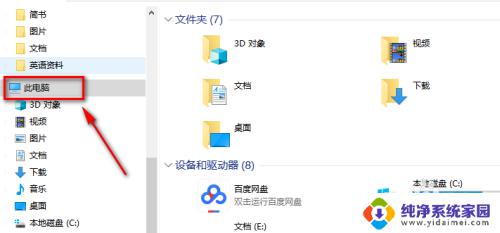
2.我们鼠标右键这个选项,然后点击弹出的菜单中的属性按钮,就可以啦
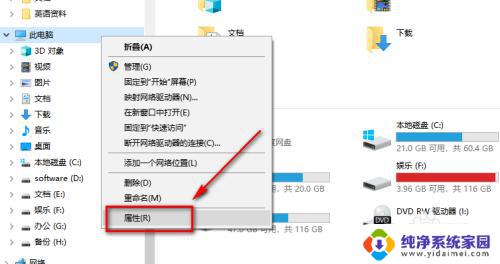
3.这样就可以看到本机的基本版本信息
不过这个信息可能也不是太全,没法看到windows的更新版本
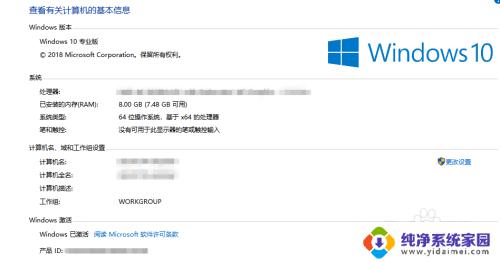
4.点击桌面菜单栏右下角的消息通知按钮
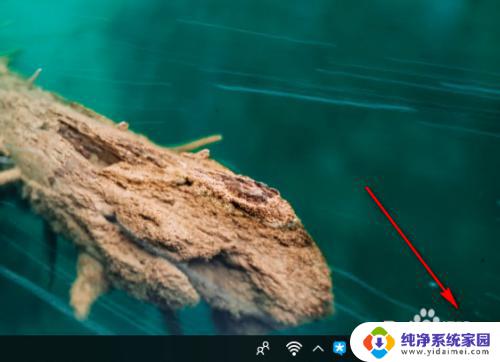
5.在弹出的快捷菜单中我们选择所有设置的按钮
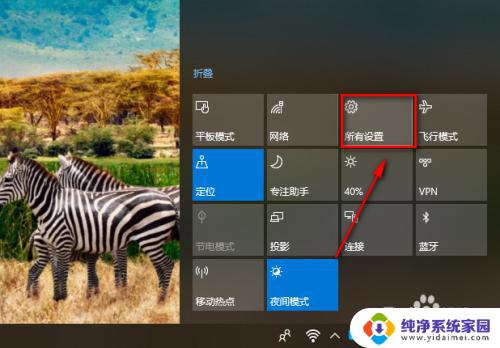
6.鼠标往下拉到最后面,有一个更新和安全的选项,点击进入
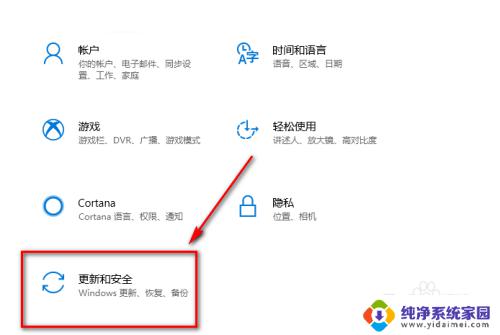
7.同样这里我们鼠标往下拉,直到看到OS内部版本信息的按钮
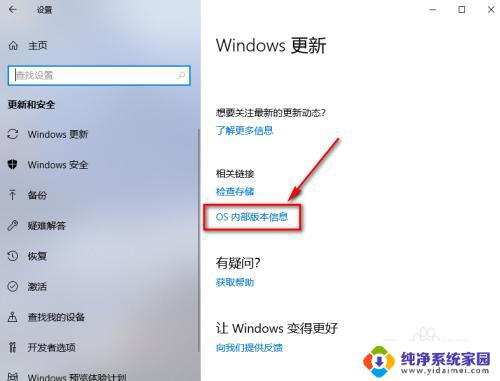
8.这样我们就可以看到windows的内部版本号和安装日期
如果想要查看其他的信息可以点击下面系统信息的按钮
这样可以进入第一种方法进入的那个基本版本信息界面
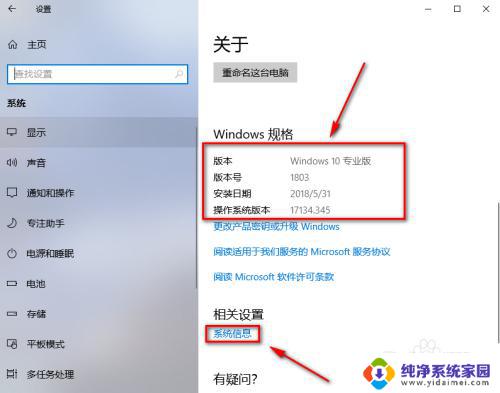
以上就是Win10版本的查看方法,如果你遇到这种情况,可以按照以上步骤来解决,这些步骤非常简单快速,让你一步到位。